Có thể sử dụng laptop làm màn hình thứ 2 qua HDMI không?

Có thể sử dụng laptop làm màn hình thứ 2 qua HDMI không là vấn đề được nhiều người quan tâm khi muốn tận dụng thiết bị cũ để mở rộng không gian hiển thị và làm việc đa nhiệm.
Về mặt ý tưởng, việc kết nối hai laptop với nhau bằng cáp HDMI nghe có vẻ hợp lý, nhưng trên thực tế lại tồn tại những hạn chế kỹ thuật khiến phương pháp này khó khả thi. Thay vào đó, có nhiều giải pháp khác đơn giản hơn, vừa tiết kiệm chi phí, vừa mang lại trải nghiệm ổn định, sẽ được phân tích chi tiết trong bài viết dưới đây.
Có thể sử dụng laptop làm màn hình thứ 2 qua HDMI không?
Nhiều người nghĩ có thể biến laptop thành màn hình thứ 2 chỉ bằng cáp HDMI. Thực tế, hầu hết laptop chỉ có cổng HDMI xuất hình chứ không có HDMI nhận hình, nên khi cắm trực tiếp giữa hai máy sẽ không truyền được tín hiệu. Vì vậy, cách này không khả thi, và bạn cần dùng những phương pháp khác như phần mềm hoặc kết nối không dây để thay thế.

Các cách thay thế để biến laptop thành màn hình thứ 2
Mặc dù HDMI không phải là phương án khả thi, vẫn có nhiều cách thông minh và hiệu quả để bạn biến laptop thành màn hình phụ. Dưới đây là một số gợi ý bạn có thể tham khảo và áp dụng.
Thiết lập Projection Setting
Tính năng Projecting to this PC được tích hợp sẵn trong Windows 10 và 11 cho phép bạn biến một laptop thành màn hình phụ không dây. Cả hai máy cần cùng dùng hệ điều hành Windows và hỗ trợ Miracast (công nghệ chia sẻ màn hình không dây nội bộ).
1. Bật chế độ nhận chiếu màn hình trên laptop phụ
- Trên laptop bạn muốn sử dụng làm màn hình thứ 2, mở menu Start, gõ vào ô tìm kiếm “Projecting to this PC”.
- Nhấn vào Projecting to this PC để mở.
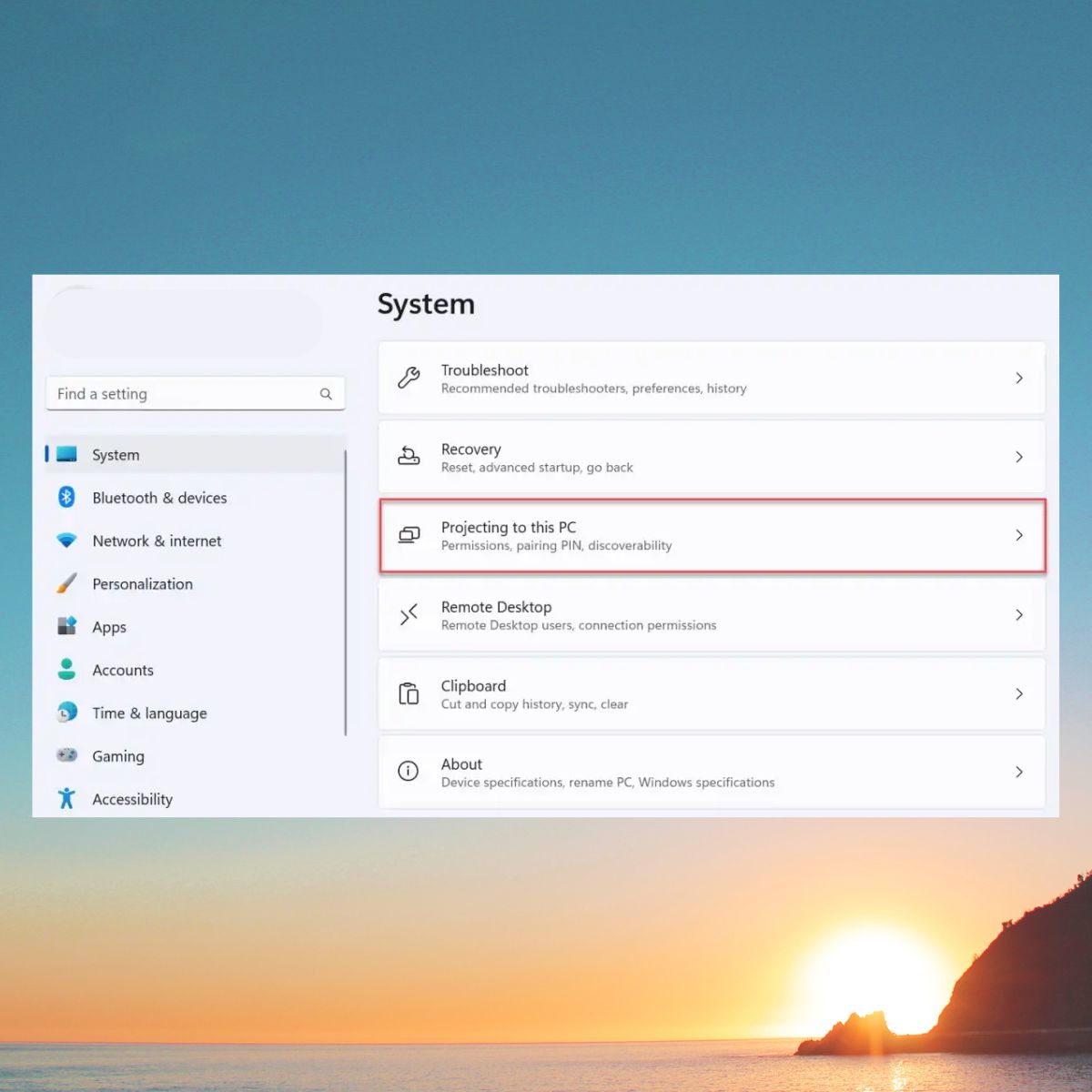
- Trong mục Projecting to this PC và nhấn vào Optional features để tiến hành cài đặt.
.jpg)
- Sau đó, nhấn tiếp vào View features.
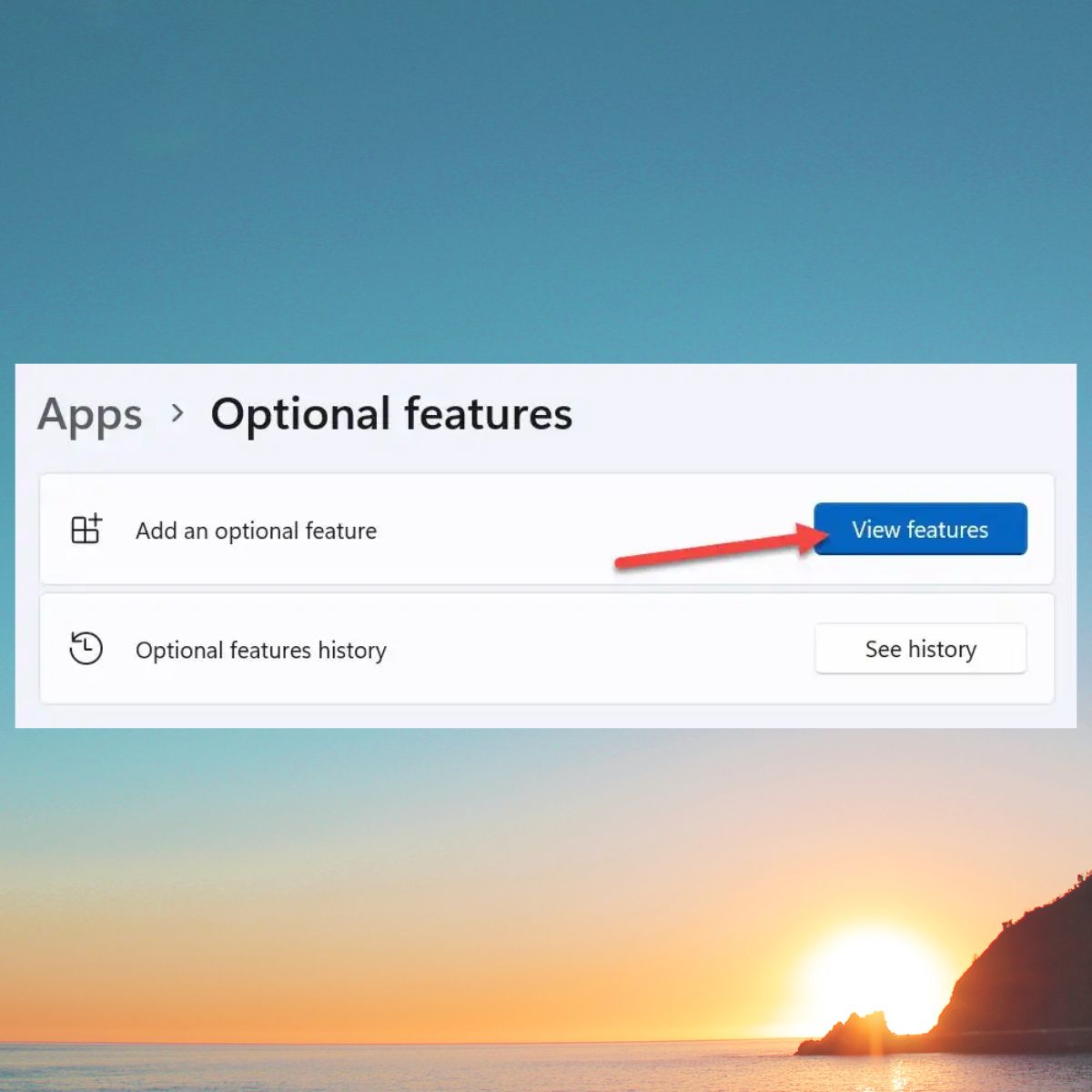
- Ở ô tìm kiếm bạn nhập từ khóa Wireless Display và khi xuất hiện kết quả như hình bạn tick vào 1,5MB và ấn Next để tiếp tục cài đặt.
.jpg)
- Khi quá trình cài đặt hoàn tất, bạn ấn trở về Projecting to this PC.
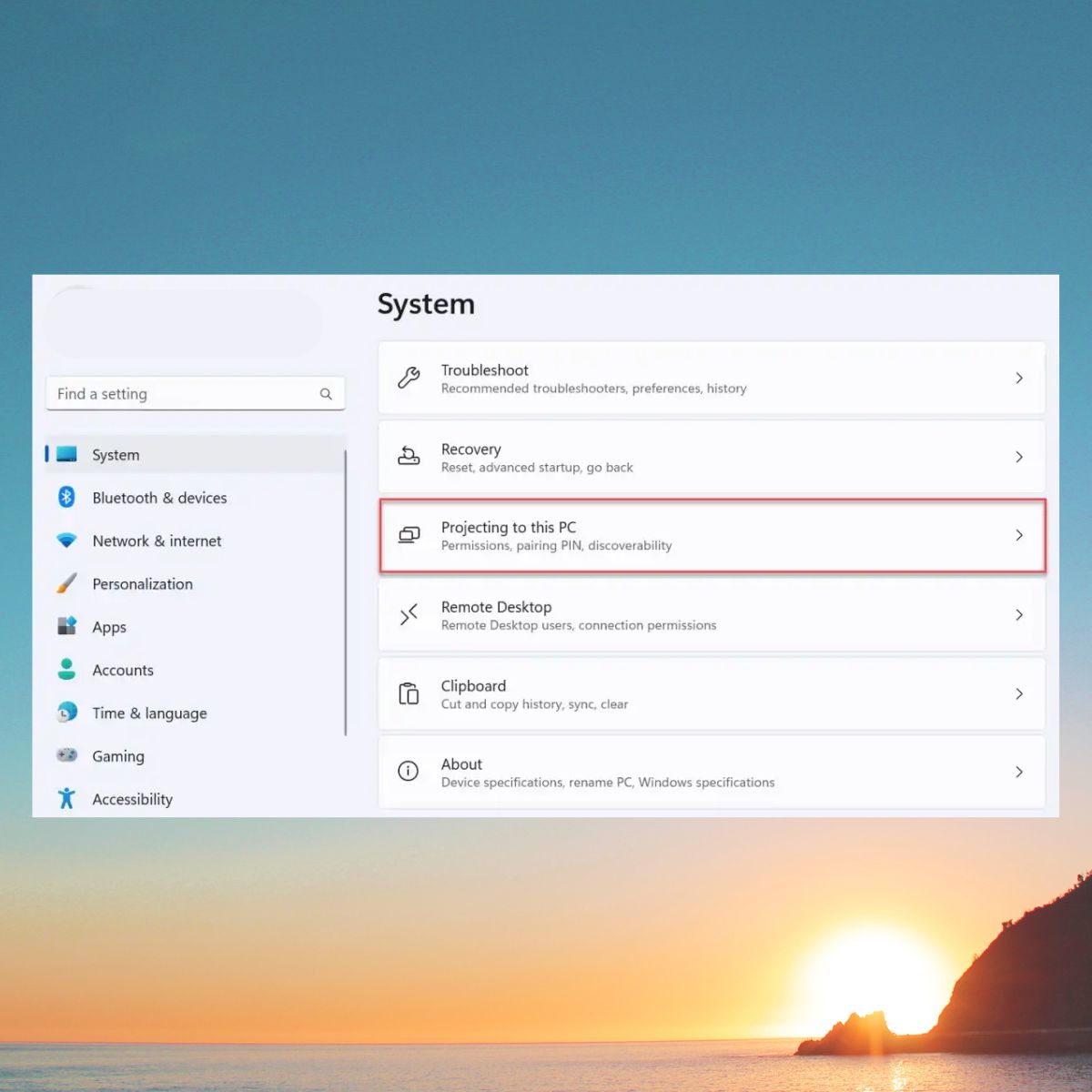
Tại đây, bạn sẽ cần điều chỉnh một số tuỳ chọn:
- Ở mục Some Windows and Android devices can project to this PC: Chọn "Available everywhere on secure networks" để cho phép thiết bị khác trong cùng mạng kết nối.
- Mục Ask to project to this PC: Chọn "First time only", bạn chỉ cần xác nhận kết nối một lần duy nhất.
- Require PIN for pairing: Nên chọn "First time" để tăng tính bảo mật ban đầu nhưng vẫn tiện sử dụng về sau.
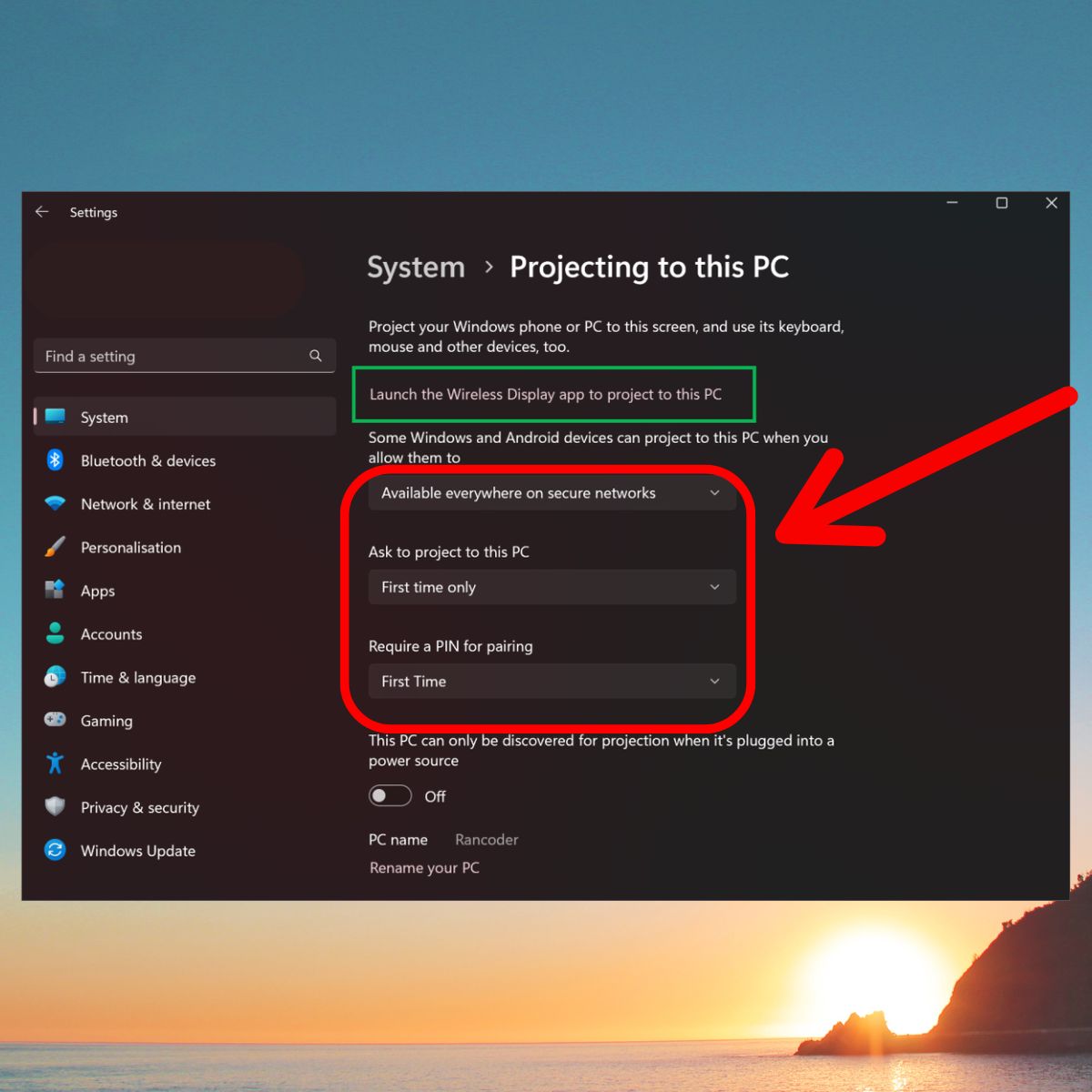
Sau khi thiết lập xong, nhấn vào dòng "Launch the Wireless Display app to project to this PC" để mở ứng dụng nhận chiếu không dây.
.jpg)
Lúc này laptop của bạn đã sẵn sàng trở thành màn hình phụ.
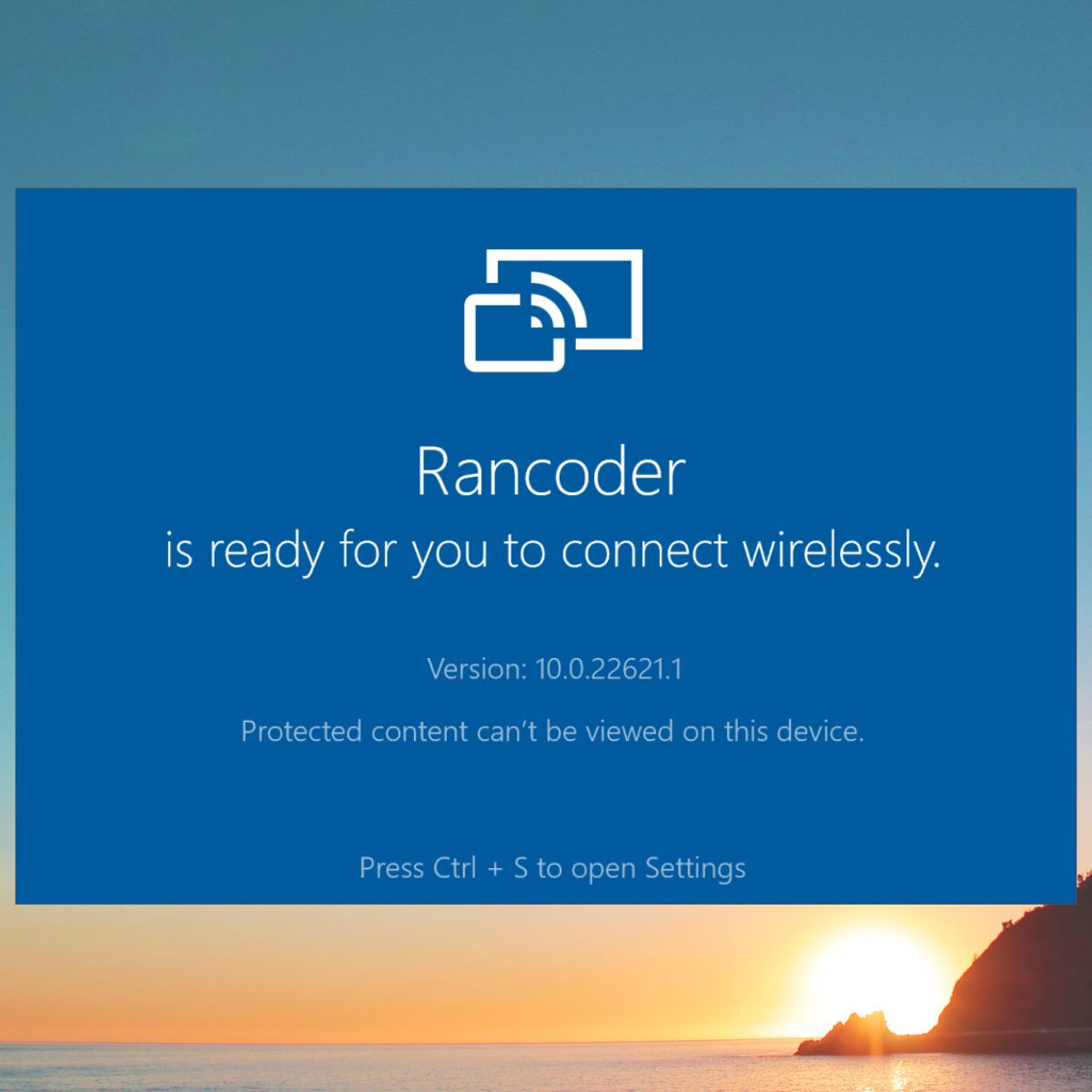
2. Thiết lập chiếu màn hình từ laptop chính
Bây giờ chuyển sang máy tính chính thiết bị bạn đang làm việc và muốn chia sẻ màn hình.
- Trên máy tính chính, bạn truy cập vào Settings (Cài đặt) bằng cách mở Start Menu và tìm kiếm từ khóa "Display settings". Nhấn vào kết quả đầu tiên để mở phần cấu hình màn hình.
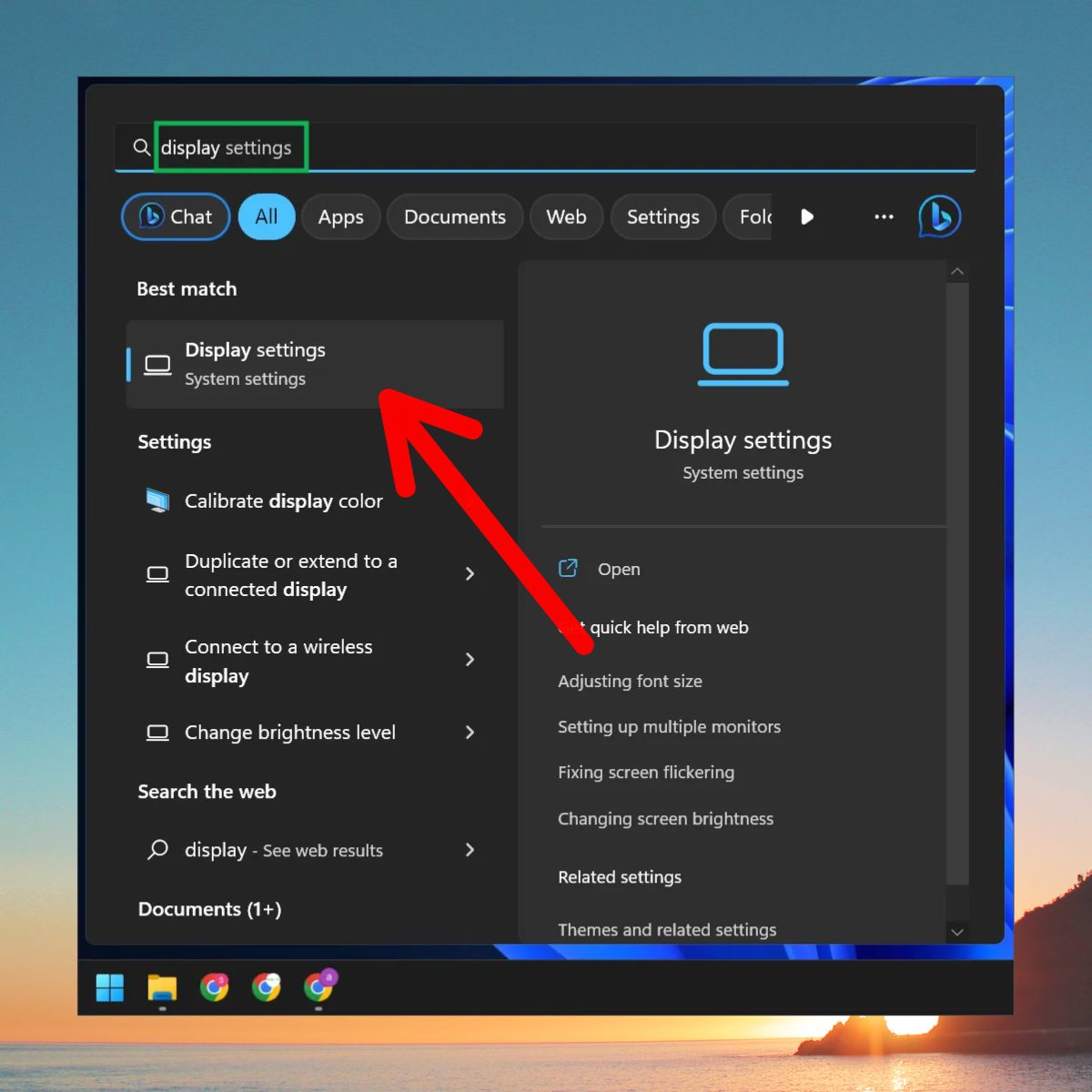
- Tại giao diện cài đặt hiển thị, bạn kéo xuống đến mục Multiple displays (Nhiều màn hình) và mở rộng phần này.
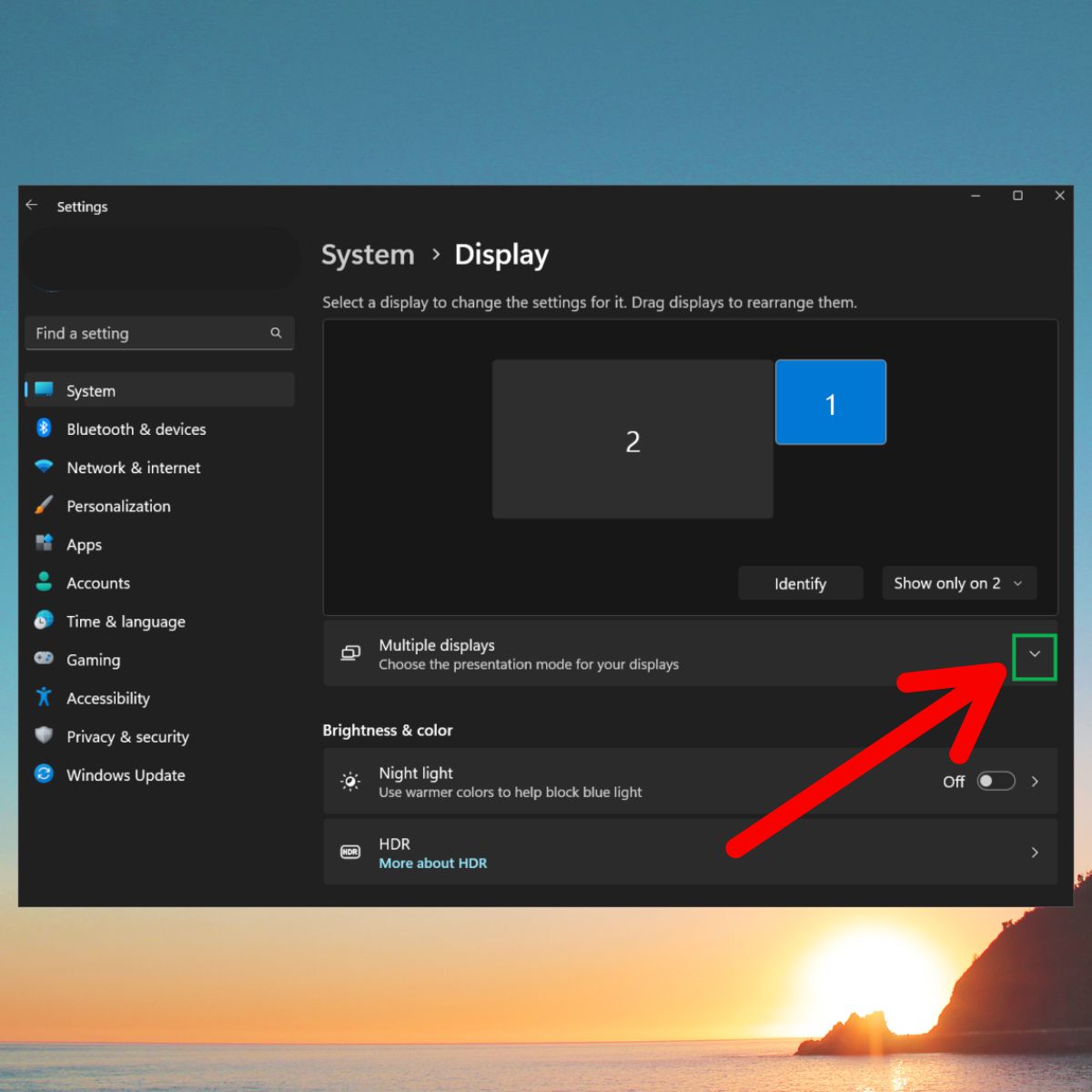
- Ở đây, bạn sẽ thấy tuỳ chọn "Connect to a wireless display", nhấn vào nút Connect kế bên để tìm kiếm các thiết bị đang sẵn sàng kết nối.
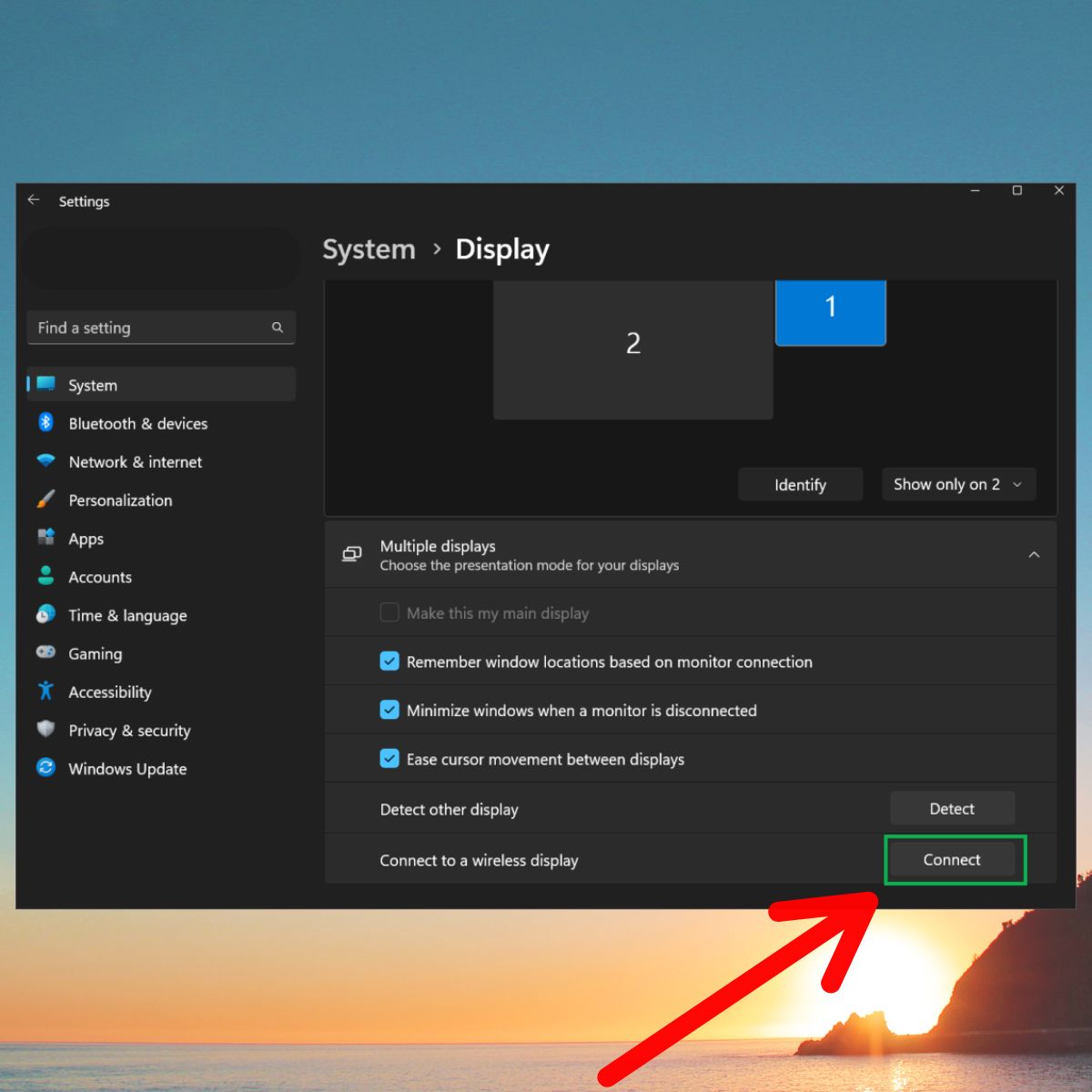
- Nếu cả hai thiết bị đang trong cùng một mạng Wi-Fi, bạn sẽ thấy tên của laptop phụ vừa khởi chạy ứng dụng Wireless Display ở bước trước. Nhấn chọn thiết bị đó để tiến hành ghép nối.
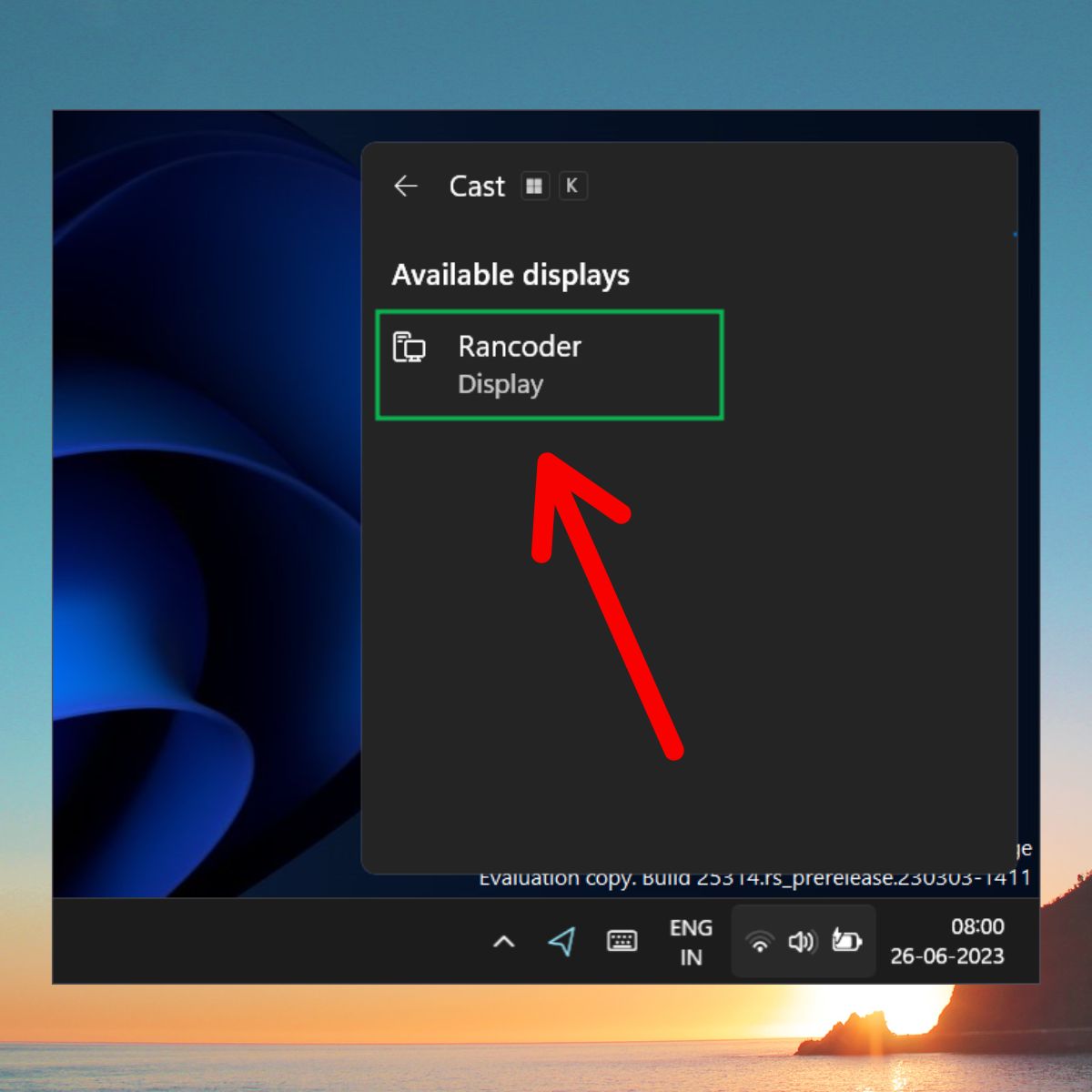
- Nếu trên laptop phụ hiện mã PIN, bạn nhập mã đó vào máy chính để xác nhận kết nối.
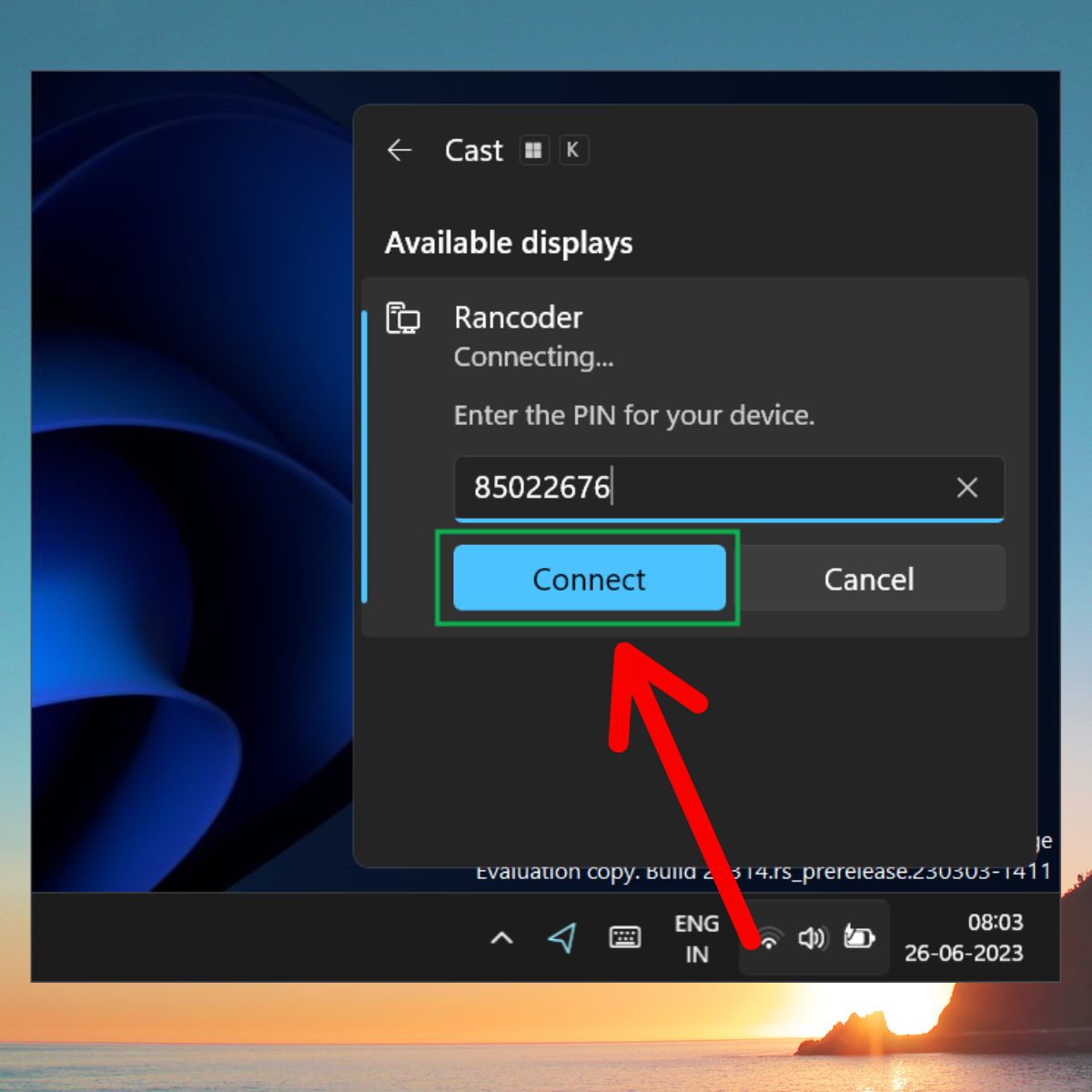
3. Tuỳ chỉnh chế độ hiển thị
Sau khi hai thiết bị kết nối thành công, bạn có thể nhấn tổ hợp phím Windows + P để chọn chế độ hiển thị phù hợp:
- Duplicate: Hiển thị giống nhau trên cả hai thiết bị.
- Extend: Mở rộng không gian làm việc (lý tưởng khi làm việc đa nhiệm).
- Second screen only: Chỉ hiển thị trên laptop phụ.
Đánh dấu vào ô “Allow mouse, keyboard, touch, and pen input from this device” cho phép bạn sử dụng chuột, bàn phím, màn hình cảm ứng hoặc bút cảm ứng của laptop phụ để điều khiển trực tiếp máy tính chính.
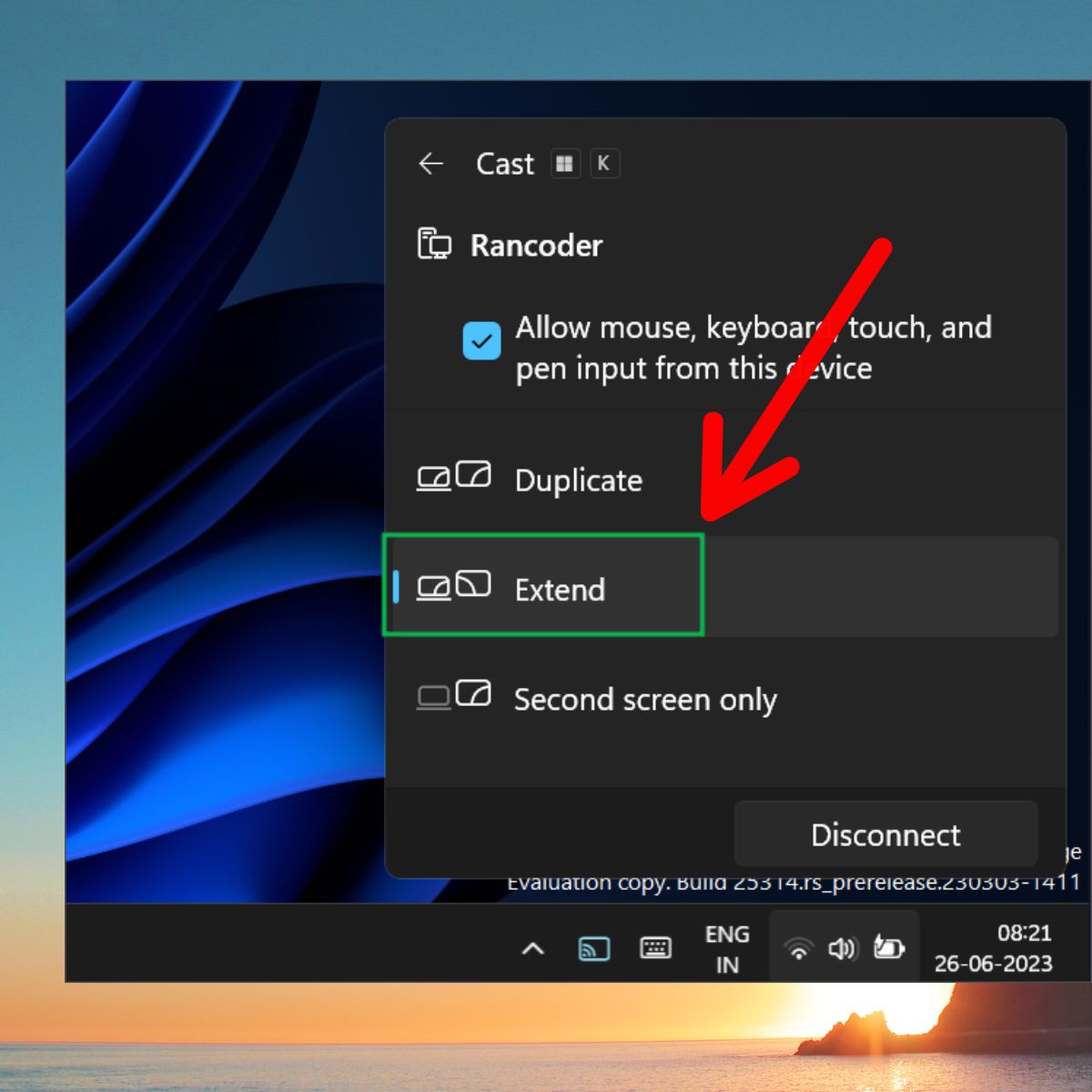
4. Ngắt kết nối khi không cần nữa
Khi không còn cần dùng laptop làm màn hình, nhấn Windows + K, chọn Disconnect để dừng kết nối. Laptop sẽ trở lại trạng thái ban đầu và sẵn sàng sử dụng như bình thường.
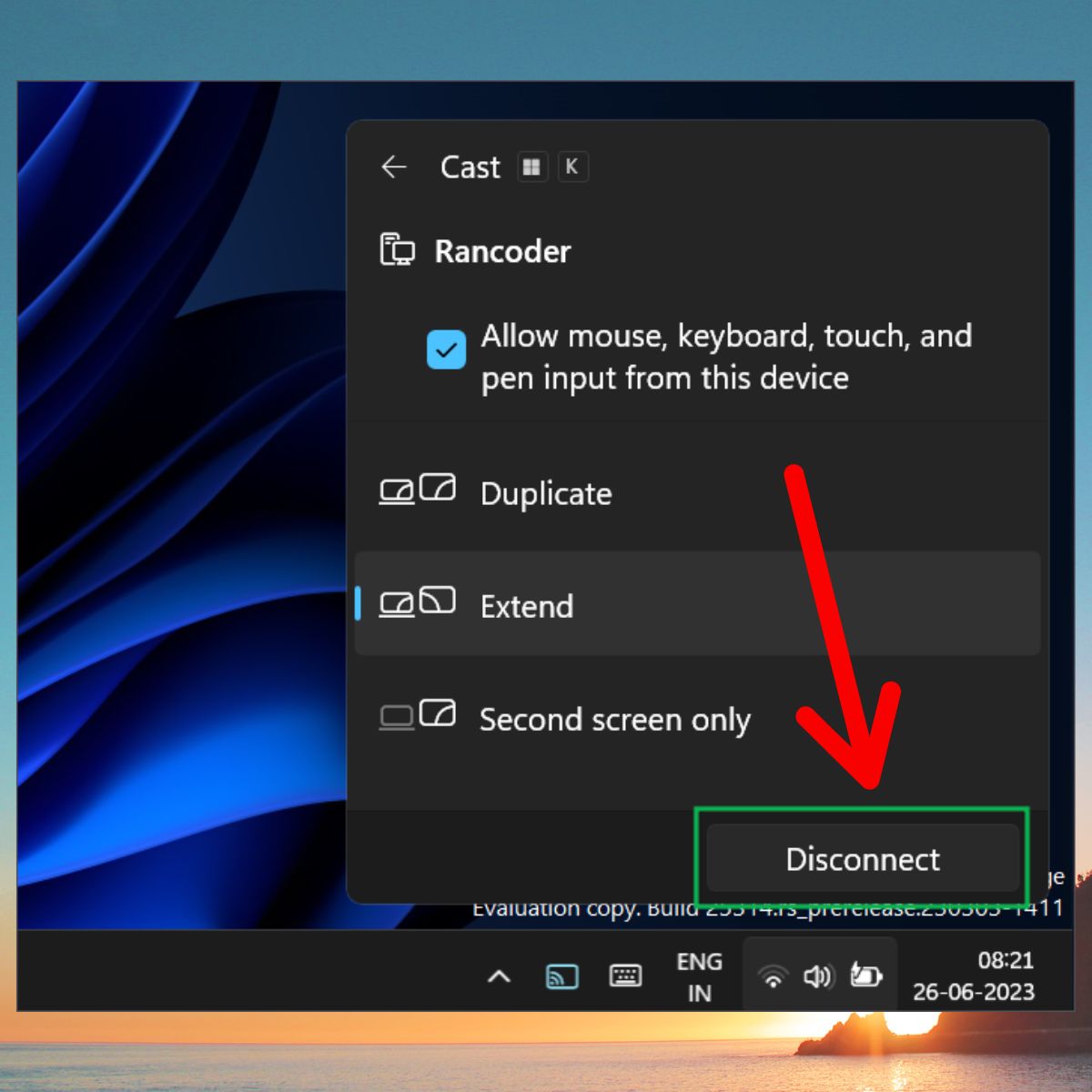
Sử dụng Capture Card
AnyDesk là phần mềm điều khiển máy tính từ xa phổ biến, cho phép bạn truy cập một thiết bị khác một cách nhanh chóng và dễ dàng. Sau khi khởi động, giao diện AnyDesk hiển thị hai mục chính:
- This Desk: Mã ID của thiết bị bạn đang dùng.
- Remote Desk: Nơi nhập ID của máy tính bạn muốn điều khiển.
Để kết nối, bạn chỉ cần nhập ID của thiết bị cần điều khiển vào mục Remote Desk, nhấn Connect, rồi chờ người bên kia chấp nhận yêu cầu. Khi xác nhận thành công, bạn có thể thao tác trực tiếp trên thiết bị đó.
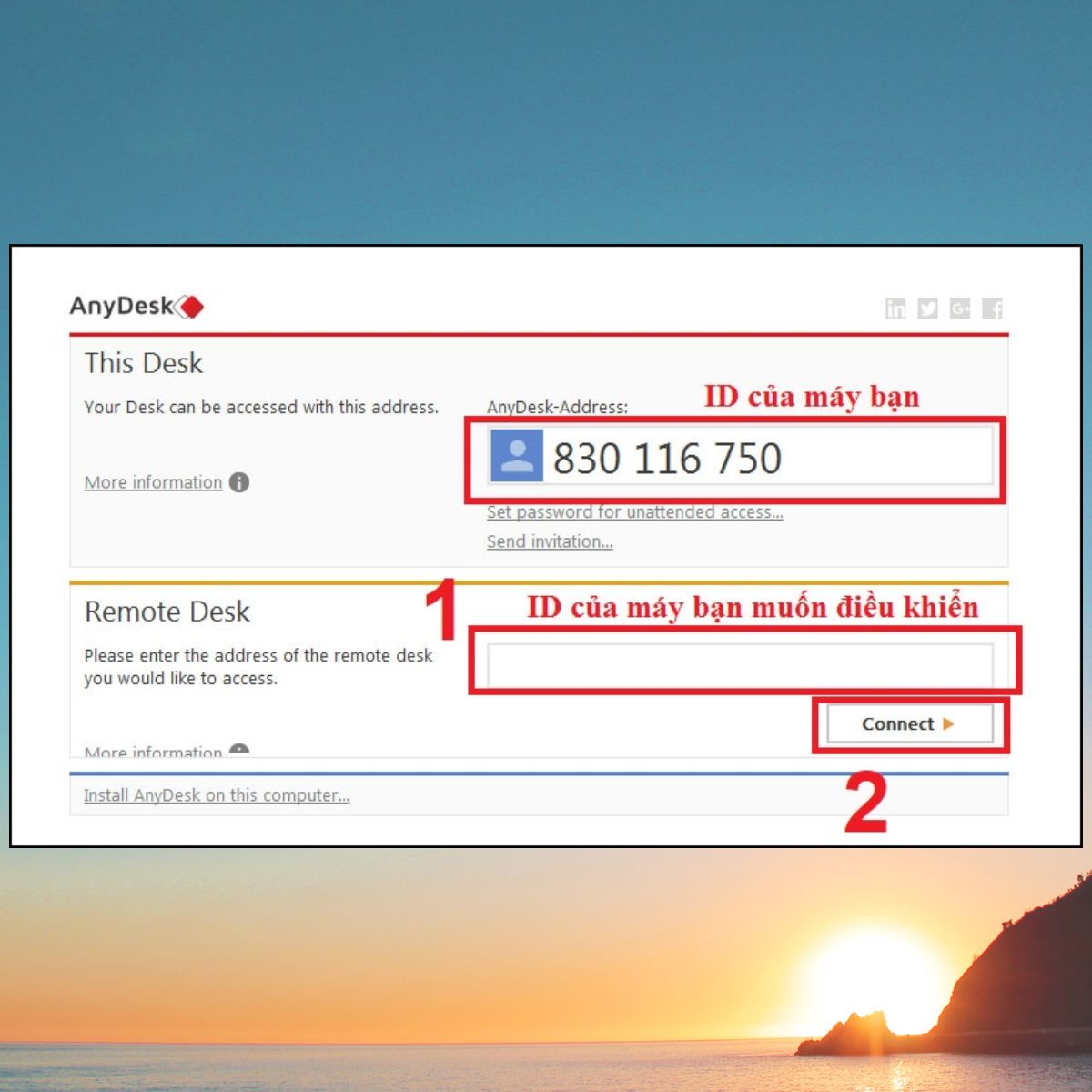
AnyDesk hoạt động ổn định, dễ sử dụng và phù hợp trong các tình huống cần hỗ trợ kỹ thuật hoặc truy cập máy tính từ xa.
Nếu bạn cần một chiếc laptop phục vụ tốt cho công việc và học tập, hãy tham khảo ngay những mẫu máy dưới đây tại CellphoneS:
[Product_Listing categoryid="1054" propertyid="" customlink="https://cellphones.com.vn/laptop/sinh-vien.html" title="Danh sách Laptop sinh viên được quan tâm nhiều tại CellphoneS!"]
Lưu ý khi sử dụng laptop làm màn hình thứ 2
Mặc dù việc sử dụng laptop làm màn hình thứ hai là hoàn toàn khả thi nếu áp dụng đúng cách, người dùng cũng cần lưu ý một số giới hạn kỹ thuật quan trọng:
- Độ trễ hình ảnh có thể xảy ra khi sử dụng kết nối không dây hoặc thiết bị trung gian như capture card.
- Chất lượng hiển thị có thể bị giảm khi sử dụng các phần mềm không dây, có thể gặp tình trạng giật, lag nếu Wi-Fi yếu.
- Cần mạng nội bộ ổn định nếu sử dụng phương thức qua Wi-Fi (Projecting, AnyDesk, Spacedesk,…).
- Nếu bạn dùng phần mềm điều khiển từ xa như AnyDesk hoặc TeamViewer, hãy đảm bảo bạn kiểm soát thiết bị tránh rủi ro bảo mật.

Việc sử dụng laptop làm màn hình thứ 2 qua HDMI không thể thực hiện theo cách thông thường do hạn chế phần cứng. Tuy nhiên, với sự hỗ trợ của các tính năng như projection không dây trên Windows, capture card, hoặc phần mềm hỗ trợ chia sẻ màn hình, bạn vẫn có thể dễ dàng mở rộng không gian làm việc mà không cần mua thêm thiết bị. Chỉ cần vài bước đơn giản, bạn đã có thể tận dụng chiếc laptop cũ để biến nó thành một công cụ hữu ích trong công việc mỗi ngày.
Xem thêm:
Câu hỏi thường gặp
Có phần mềm nào miễn phí hỗ trợ laptop thành màn hình phụ không?
- SpaceDesk: Hỗ trợ mở rộng màn hình qua Wi-Fi, cài đặt dễ dàng.
- Deskreen: Sử dụng trình duyệt làm màn hình phụ, không cần phần mềm nặng.
- Splashtop Wired XDisplay: Dùng cáp USB để giảm độ trễ khi hiển thị.
Dùng màn hình rời thay vì laptop làm màn hình thứ 2 có tiện hơn không?


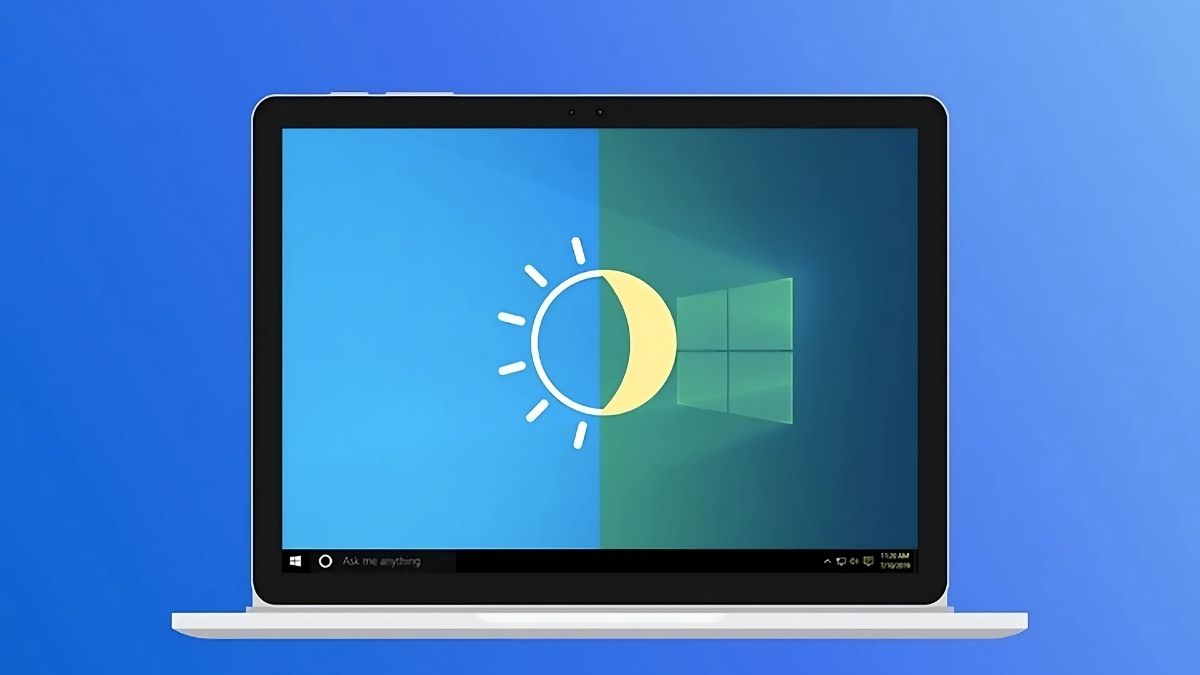

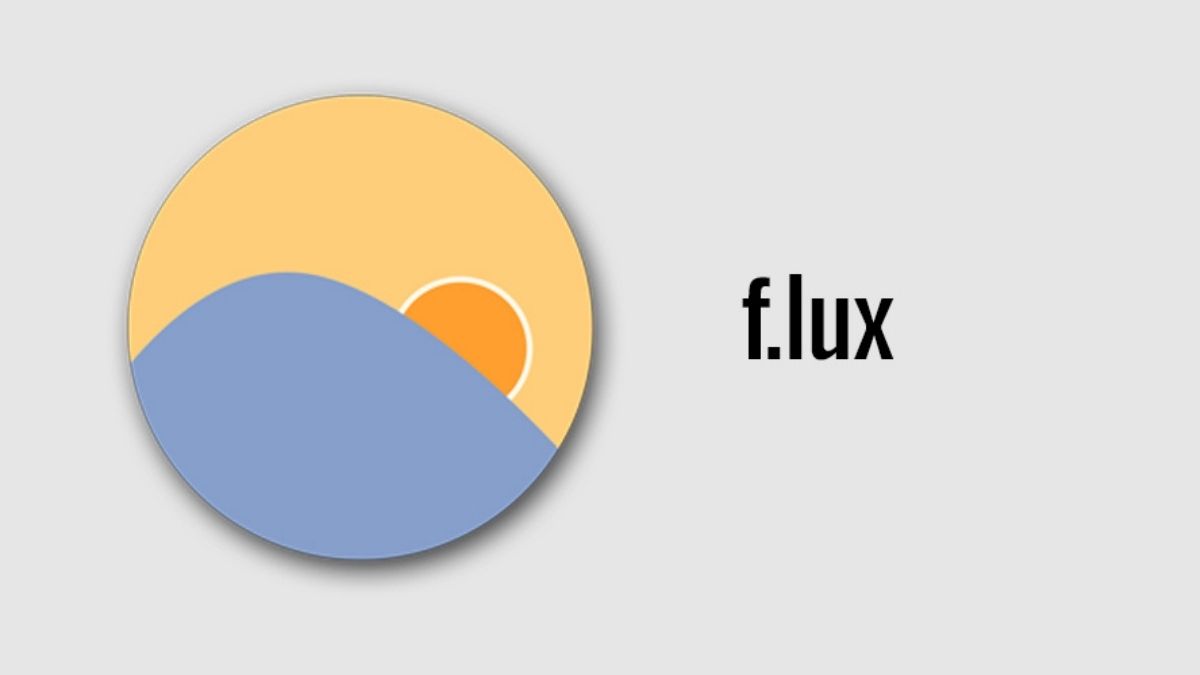



Bình luận (0)